天翼云盘电脑版 V6.3.4 免费版
- 软件介绍
- 人气下载
- 下载地址
- 网友评论
天翼云盘是由中国电信官方开发的一款基于云计算技术的个人/家庭云数据中心,该云盘拥有超大存储空间,用户最多可以拥有2T(2048G)超大空间。还提供相册自动备份、云相册、群空间、家庭云等其他功能。用户使用这款软件,无需再担心文件丢失,随时随地上传和下载自己的资源。

软件特色
1、【超大存储空间】2T(2048G)超大空间,相当200台16G手机的存储空间,存储30000部高清爱情、动作片;20万首歌曲;200万张高清照片。
2、【相册自动备份】便捷备份手机照片、视频,从此告别手机空间不足、照片丢失困扰。
3、【云相册】手机照片智能管理,按日历展示,2步找到想要的照片。
4、【群空间】添加好友,创建群组,如学习群、聚会群、资源群、班级群等,资源轻松汇聚,文件高效协同,热门电影、动漫、聚会合照一人共享,全群都有。
5、【家庭云】一个家庭一片云,爸爸妈妈能随时看到你共享的照片,让爱不再存在距离。
使用方法
如何登录天翼云盘
通过天翼云盘电脑版登录,用户下载并安装相关客户端,打开客户端,按提示输入天翼账号及密码进行登录。

如何上传文件
打开天翼云盘电脑版中的任意目录,把需要上传的文件直接拖动到该目录进行上传;

点击天翼云盘电脑版中的全部文件栏目,把文件上传到指定的目录。点击“上传”按钮后,选择需要上传的文件即可。

如何管理文件
1、登录PC客户端后点击界面中的“全部文件”按钮,进入文件管理界面(或直接打开某个文件夹);

2、对需要操作的文件点击鼠标右键,此时会浮出右键菜单,即可进行相关管理操作。

如何设置自动备份文件夹
目前,仅天翼云盘电脑版支持自动备份文件夹功能。安装PC客户端后,在本地指定文件夹为自动备份文件夹,通过在自动备份文件夹进行文件新建、复制、粘贴、修改操作,客户端会将变更文件自动备份至云端。 但是,在自动备份文件夹进行文件删除操作是不会同步到云端哦,即使对文件进行误删除操作,云端也能找回!非常适合备份办公文件。
1、安装并登录PC客户端后,点击“更多”,然后打开自动备份;
2、点击“添加文件夹”按钮,选择您需要自动备份的文件夹。

如何设置同步盘
目前,仅天翼云盘电脑版支持同步文件功能。安装PC客户端后,在本地指定一个文件夹为同步文件夹,通过在同步文件夹进行文件新建、复制、粘贴、修改、删除等操作,系统会将变更文件自动同步更新,使得同步文件夹中本地文件与云端文件始终保持一致。
1、安装并登录PC客户端后,打开同步盘;
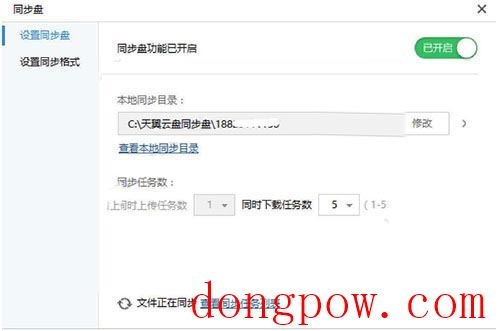
用户点击“确定”后,则设置“D:\天翼云盘同步盘\189XXXXXXXX”目录为同步盘目录,用户也可以点击“选择其他目录”更改;
2、把文件拖至同步盘,系统即自动对复制的内容进行同步;
3、同步过程中,文件左下角会显示同步图标;

4、当文件左下角同步图标变更后(如下图),该文件同步完成。

如何备份文件
将文件上传或移动到“我的图片”、“我的音乐”、“我的视频”、“我的文档”等非同步文件夹中,文件即可自动完成备份。
如何备份照片
天翼云盘电脑版能快速搜寻您电脑上的照片,让您便捷地备份所有美图、照片,不遗漏任何一个精彩照片。
1、启动照片备份功能,客户端自动搜寻美图、照片;

2、选择需要备份的目录,一键将指定目录内的照片备份到云端。

常见问题
1、天翼云盘可以干什么?
答:也许您总是担心电脑里的重要资料会因为电脑故障而意外丢失?也许您总是为了保存文件,用U盘拷贝的同时还发送一份邮件给自己?也许您总是苦恼于相片太多,手机内存空间不够用?立刻开始使用天翼云盘,一切将迎刃而解。
2、如何注册使用天翼云盘?
答:天翼云盘仅支持使用手机号注册的天翼账号登录,用户登录官网(cloud.189.cn)或在天翼云盘各客户端使用手机号码(中国电信、中国移动、中国联通手机号均可)注册天翼账号后即可登录使用天翼云盘。天翼云盘通过中国电信自有的技术和端口认证用户信息,更有效保障用户数据资产安全。
3、天翼云盘空间有多大?
答:目前,天翼云盘提供10G初始免费空间,您可以通过订购会员套餐获得更多空间。
4、天翼云盘支持上传多大的文件?
答:免费用户单文件最大为2G。订购超级会员后,通过PC客户端、移动客户端上传无大小限制,用户上传到天翼云盘的文件均经过加密传输,更安全可靠。
5、个人设置中绑定手机可以解绑吗?
答:绑定的手机将作为私密空间验证的安全手机,解绑将造成用户无法打开私密空间,因此无法解绑。如因手机号丢失、销号等原因无法接收短信验证的情况,请联系天翼云盘在线客服,提供相关证明后,由客服核实后,为您解除绑定。
更新日志
用户相册备份、自动备份、同步盘上传服务器改至直传。
解决Win7系统下PC端无法正常登录的问题。


















